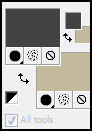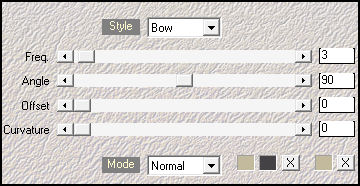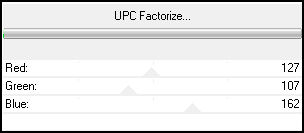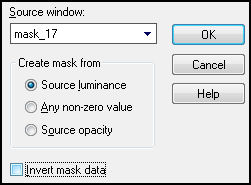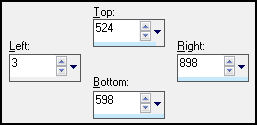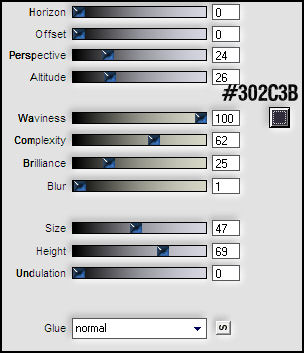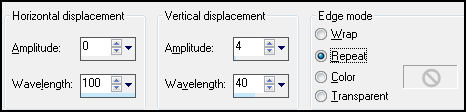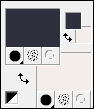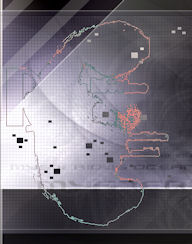XARIA
Tutorial de ©Benice - Original Aqui
Traduzido no PSP 12
Materiais Necessários:
O tube de mulher bonita deste tutorial é de Karine.
Plugins Utilizados:
Eye Candy 5 - Impact - AQUIBKG Designers sf10 III - AQUI *
Flaming Pear - Flood - AQUI
Kiwi Oelfilter - AQUI
Mehdi - AQUI
Importe os plugins com * para o Unlimited.
Abra a mask no PSP.
Coloque os brushes na pasta de Brushes.
Coloque as seleções na pasta de seleções.
Dê um duplo clique sobre o preset do alien skin, para que ele seja naturalmente importado para o plugin.
Foreground cor # 444245Background cor# C3B99D.
1
Abra uma nova imagem transparente de 900 / 600 pixels.
Effects / Plugin / Mehdi / Wavy Lab.
as duas cores claras #C3B99D
Effects / Distortion Effects / Wind: from left / 100
Adjust / Blur / Gaussian Blur / 50.
2
Layers / DuplicateEffects / Geometric effects / Spherize: 100 / circle
Opacidade / 50.
Layers / Merge / Merge Down.
Effects / Geometric Effects / Skew: horizontal / 45 / wrap3
Layers / DuplicateEffects / Plugin / & <Bkg Designer sf10 III> - UPC Factorize.
Blend Mode / Screen
Opacidade / 56.
Layers / Merge / Merge Down.
4
Layers / New raster layerPreencha a layer com a cor principal (# 444245)
Layers / New Mask layer / from image:
Layers / Merge / Merge group.
Blend Mode / Luminance LegacyLayers / Merge / Merge Down.
5
Layers / DuplicateEffects / Plugin / Kiwi Oelfilter / Setzboard :184
Adjust / Hue and Saturation / Colorize: 177/26
Opacidade / 68.
6
Background cor # F3EEEA.Selections / Select All
Selections / Modify / Contract / 2 pixels
Selections / Invert.
Preencha a seleção com a cor do Background.
Selections / Select None
7
Layers / DuplicateEffects /Geometric Effects / Skew: horizontal / 45 / transparente
Opacidade / 33.
Layers / Merge / Merge Visible8
Abra a imagem L122.
Copie e cole como nova layerAdjust / Hue and Saturation / Colorize: 177/26
Adjust / Sharpness / sharpen.
Opacidade / 18.
Layers / DuplicateBlend Mode / Dodge.
Opacidade / 18.
Layers / Merge / Merge Visible
9
Ative a Ferramenta de Seleção Personalizada ( Custom Selection)
Selections / Promote selection to layer
Effects / Plugin / Flaming Pear / Flood.
Selections / Select None
Blend Mode / Multiply
Opacidade / 71.
10
Layers / DuplicateEffects / Distortion Effects / Wave:
Effects / Image Effects / Offset: 0 / -25 / custom / Transparente
Blend Mode / Dodge
Opacidade / 78
Layers / Merge / Merge Visible
11
Foreground cor # 312F3F.Layers / New raster layer
Selections / Load Save Selection / Load selection from disk: Benice 122.1
Zoom da imagem para 200%.
Preencha a seleção com a cor principal ( # 312F3F )
Selections / Select NoneEffects / Plugin / Alien Skin Eye Candy 5 Impact /Brushed Metal - Circular Steel / Default
Opacidade / 71.
12
Layers / New raster layerSelections / Load Save Selection / Load selection from disk: Benice 122.2
Preencha a seleção com a cor principal ( # 312F3F )
Selections / Select NoneBlend Mode / Burn
Opacidade / 23.
Layers / Merge/ Merge Visible
13
Abra o tube dos blocos tube Benice.
Copie e cole como nova layerEffects / Image Effects / Offset: -2 / 30 / custom / Transparente
14
Altere suas cores.Foreground cor # F3EEEA
Background cor # 312F3F
Layers / New raster layer
Ative a ferramenta brush
Localize o brush Spiritsighs_tech_10 com essas configurações.
Carimbe o brush com a cor de primeiro plano no meio da sua tag.
Mova o brush para a direita:
Opacidade / 50.
Layers / DuplicateImage / Mirror
Image / Flip.
Effects / Image Effects / Offset: 43 / 0 / Custom / transparente
15
Mude as cores de novo.
Layers / New raster layerAtive novamente a ferramenta brush e localize o brush:
Leve o Sr_text_030 brush com as seguintes configurações:
Dê um duplo clique na cor de primeiro plano no seguinte local:
16
Abra o tube Karine_dreams_Pretty_Woman_1468_Fevrier_2011.
Copie e cole como nova layerImage / resize / 75%, resize all layers desmarcado.
Adjust / Sharpness / sharpen.
Effects / Image Effects / Offset: -9/-2/Custom / TransparenteEffects / Plugin / Alien Skin Eye Candy 5 Impact / Perspective Shadow:
Preset Benice_shadow_L122.
17
Layers / Merge / Merge allSelections / Select all
Selections / Modify / Contract / 3 pixels.
Selections / Invert.
Preencha a seleção com a cor de fundo.
Selections / Select NoneColoque seu nome ou mesmo a sua marca d'água e salve como JPG.
VOLTAR
©Tutorial Traduzido por Estela Fonseca 13/05/2011.
Obrigada Benice por me permitir traduzir seu trabalho.